Excelでドラッグ&ドロップして画像を挿入するにはどうすればよいですか?
ファイルからExcelワークシートに画像をドラッグ&ドロップして挿入するのは簡単で速いかもしれません。しかし、Excelはウィンドウエクスプローラーからのドラッグ&ドロップによる画像の挿入をサポートしていません。
画像の挿入機能があまり便利ではないと感じる場合、ここでは他の場所からのドラッグ&ドロップをお勧めします。
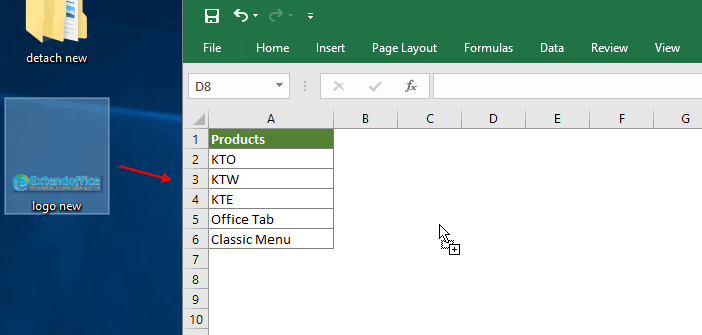
Word文書を利用してドラッグ&ドロップで画像を挿入する
その他の画像に関するチュートリアル…
Word文書を利用してドラッグ&ドロップで画像を挿入する
Microsoft Word文書は、ウィンドウエクスプローラーからの画像のドラッグ&ドロップをサポートしています。
1. 画像を選択し、それをWord文書にドラッグ&ドロップします。
2. Word文書内の画像を選択し、それをExcelワークシートにドラッグ&ドロップします。以下のデモをご覧ください:
関連記事
Excelでセル内またはセルに画像/イメージをロックする
場合によっては、セルサイズを調整したときに画像がセルと一緒に移動するように、セルに画像をロックする必要があるかもしれません。この記事では、その方法を詳しく説明します。
Excelで全ての画像やその他のオブジェクトを簡単に削除する
Microsoft Excelからすべての画像を削除したい場合、各画像を選択して1つずつ削除するのは時間がかかるかもしれません。この記事のテクニックを使えば、すべての画像を削除する作業が楽になります。
Excelで複数の画像を挿入し、一度にリサイズする
1枚の画像をExcelに挿入するのは簡単ですが、複数の画像を一度に挿入して時間を節約したい場合はどうすればよいでしょうか?この記事の方法がお役に立つでしょう。
Excelでセル値に基づいてセルに画像を動的に挿入する
多くの場合、セル値に基づいてセルに画像を動的に挿入する必要があります。例えば、指定されたセルに入力する異なる値に応じて対応する画像を動的に変更したい場合や、セルの値に基づいて関連するセルに該当する画像を挿入したい場合などです。この記事では、これらの実現方法を紹介します。
Excelですべてのオブジェクト(画像やグラフ)を簡単に選択する
Excelで、すべてのオブジェクト、たとえばすべての画像やすべてのグラフを選択するにはどうすればよいですか?この記事では、アクティブなワークシートですべてのオブジェクト、画像、グラフを簡単に選択するための巧妙な方法をご紹介します。
最高のオフィス業務効率化ツール
| 🤖 | Kutools AI Aide:データ分析を革新します。主な機能:Intelligent Execution|コード生成|カスタム数式の作成|データの分析とグラフの生成|Kutools Functionsの呼び出し…… |
| 人気の機能:重複の検索・ハイライト・重複をマーキング|空白行を削除|データを失わずに列またはセルを統合|丸める…… | |
| スーパーLOOKUP:複数条件でのVLookup|複数値でのVLookup|複数シートの検索|ファジーマッチ…… | |
| 高度なドロップダウンリスト:ドロップダウンリストを素早く作成|連動ドロップダウンリスト|複数選択ドロップダウンリスト…… | |
| 列マネージャー:指定した数の列を追加 |列の移動 |非表示列の表示/非表示の切替| 範囲&列の比較…… | |
| 注目の機能:グリッドフォーカス|デザインビュー|強化された数式バー|ワークブック&ワークシートの管理|オートテキスト ライブラリ|日付ピッカー|データの統合 |セルの暗号化/復号化|リストで電子メールを送信|スーパーフィルター|特殊フィルタ(太字/斜体/取り消し線などをフィルター)…… | |
| トップ15ツールセット:12 種類のテキストツール(テキストの追加、特定の文字を削除など)|50種類以上のグラフ(ガントチャートなど)|40種類以上の便利な数式(誕生日に基づいて年齢を計算するなど)|19 種類の挿入ツール(QRコードの挿入、パスから画像の挿入など)|12 種類の変換ツール(単語に変換する、通貨変換など)|7種の統合&分割ツール(高度な行のマージ、セルの分割など)|… その他多数 |
Kutools for ExcelでExcelスキルを強化し、これまでにない効率を体感しましょう。 Kutools for Excelは300以上の高度な機能で生産性向上と保存時間を実現します。最も必要な機能はこちらをクリック...
Office TabでOfficeにタブインターフェースを追加し、作業をもっと簡単に
- Word、Excel、PowerPointでタブによる編集・閲覧を実現。
- 新しいウィンドウを開かず、同じウィンドウの新しいタブで複数のドキュメントを開いたり作成できます。
- 生産性が50%向上し、毎日のマウスクリック数を何百回も削減!
全てのKutoolsアドインを一つのインストーラーで
Kutools for Officeスイートは、Excel、Word、Outlook、PowerPoint用アドインとOffice Tab Proをまとめて提供。Officeアプリを横断して働くチームに最適です。
- オールインワンスイート — Excel、Word、Outlook、PowerPoint用アドインとOffice Tab Proが含まれます
- 1つのインストーラー・1つのライセンス —— 数分でセットアップ完了(MSI対応)
- 一括管理でより効率的 —— Officeアプリ間で快適な生産性を発揮
- 30日間フル機能お試し —— 登録やクレジットカード不要
- コストパフォーマンス最適 —— 個別購入よりお得